Youtube 등 인터넷에 재생되는 영상을 다운로드해서 소장하려고 할 때 저번에 올린 방식으로 해도 됩니다
2020/04/10 - [dorudoru의 강좌/Internet tip] - [인터넷 영상] 스트리밍 영상 내 컴퓨터로 다운로드하기
[인터넷영상] 스트리밍 영상 내컴퓨터로 다운로드 하기
인터넷에서 다운로드가 금지되어 있는 영상은 크롬에서 다양한 확장프로그램(Ex. Video Downloader professional 등)을 활용해서 다운로드 받을 수 있는데요. https://chrome.google.com/webstore/category/extens..
dorudoru.tistory.com
하지만 위의 방법이 되지 않거나, 보다 편하게 사용할 수 있는 획기적인 프로그램을 찾았습니다.
IDM이라 불리는 Internet Download Manager입니다.
IDM은 이름처럼 인터넷에 돌아다니는 영상을 쉽게 다운로드 할 수 있게 해주는 프로그램입니다.
IDM 다운로드
아래의 사이트에서 프로그램을 다운로드합니다.
www.internetdownloadmanager.com/download.html
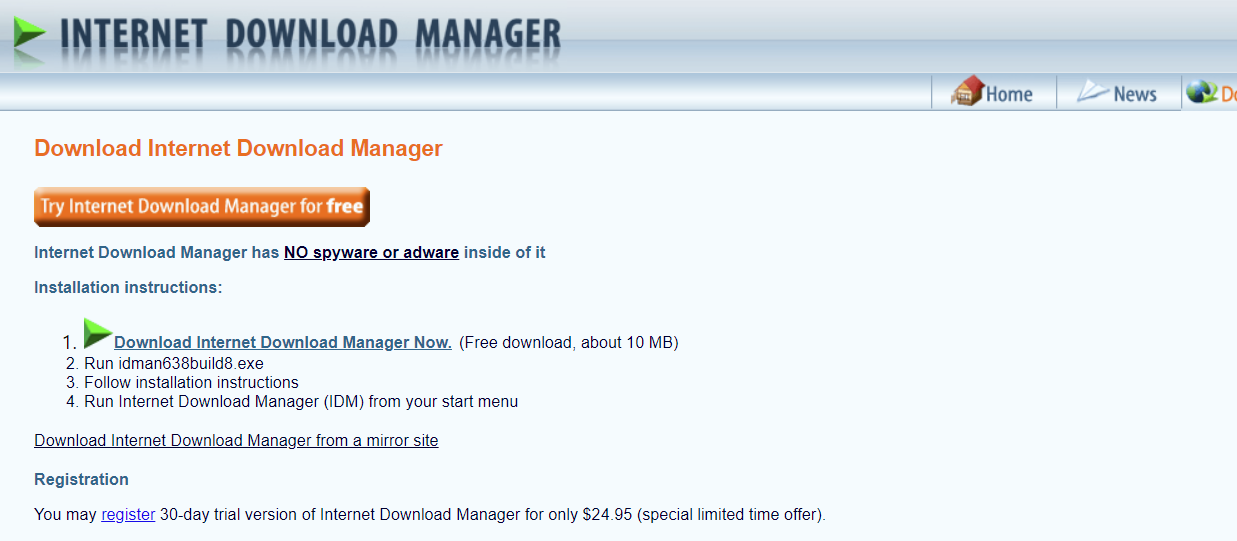
아래와 같이 30일 무료 트라이얼 버전을 다운로드할 수 있습니다.
다운로드된 프로그램을 설치합니다. 설치 시에 꼭 인터넷 브라우저를 다 닫으시고 실행하시길 추천드립니다.
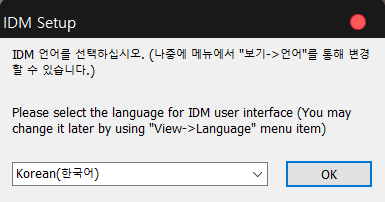
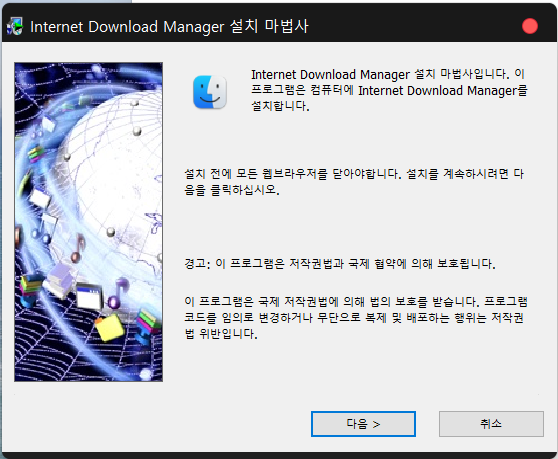
설치는 한국어도 지원하기 때문에 언제나처럼 Next 신공으로 넘어가시면 됩니다.
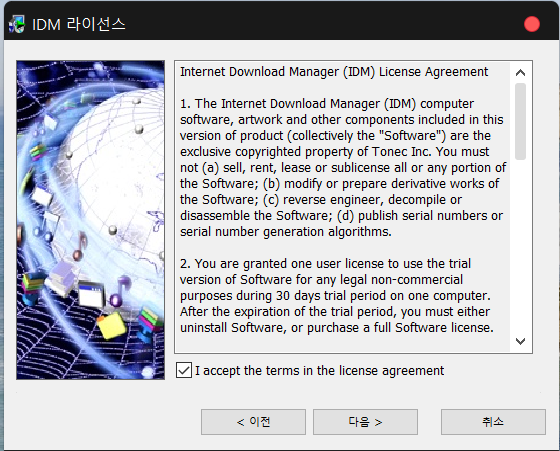

그리고 설치가 종료되면 아래처럼 Edge브라우저용 확장 프로그램 설치 관련 메시지가 나오고
자동으로 MS 스토어에서 확장 프로그램이 선택됩니다.
가이드와 같이 설치해주시면 됩니다.

실제로 MS 스토어에서 저 무료 버튼을 눌러서 설치하시면 됩니다.
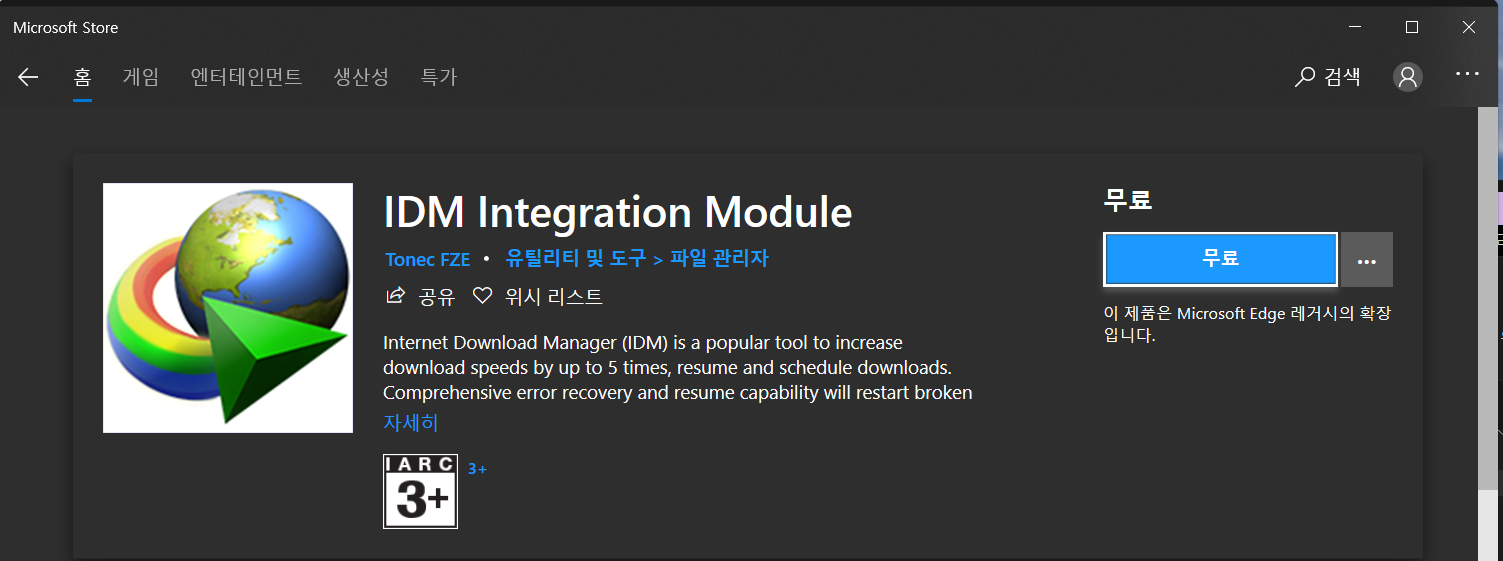
이후 크롬에서도 동일하게 확장 프로그램 설치가 되고요.
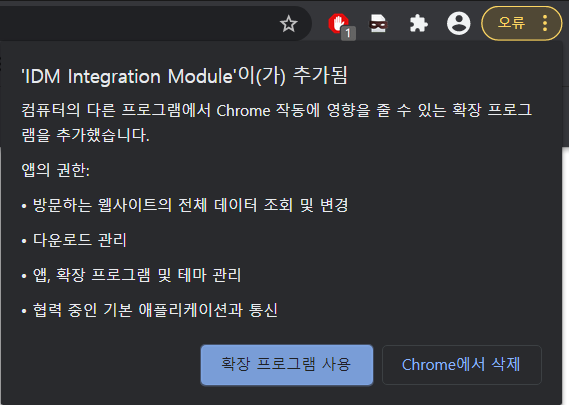
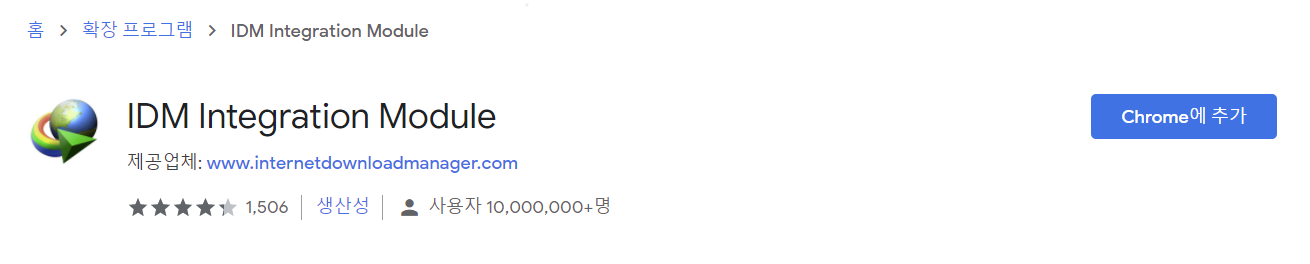
혹시 안되시면 아래 주소에서 크롬 확장 프로그램(IDM)을 설치하시면 됩니다.
chrome.google.com/webstore/detail/idm-integration-module/ngpampappnmepgilojfohadhhmbhlaek/related
IDM Integration Module
Download files with Internet Download Manager
chrome.google.com
영상 다운로드하기
실제로 IDM을 활용해서 영상을 다운로드해보겠습니다.
바탕화면에 있는 아이콘을 더블클릭하여 실행합니다.
내려받기 -> 환경설정 -> 저장 경로 -> 범주 -> 동영상에 가셔서
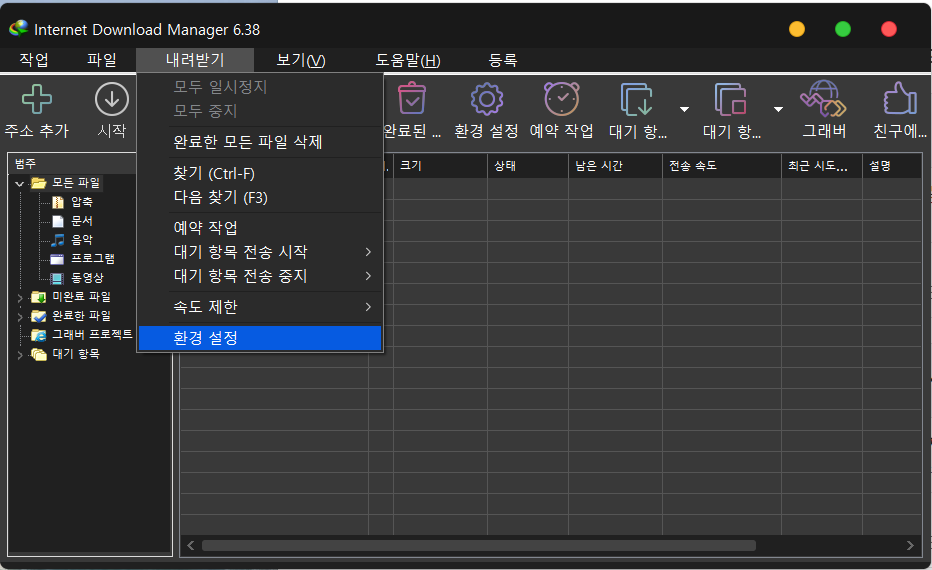
아래처럼 다운로드 폴더를 변경해 줍니다.

그리고 이제 유튜브에서 영상을 다운로드해보겠습니다.
영상의 우측 상단에 이 항목을 내려받기 동영상이라는 아이콘이 새로 생겼습니다.
클릭하시면 해상도를 선택하여 다운로드가 가능합니다.
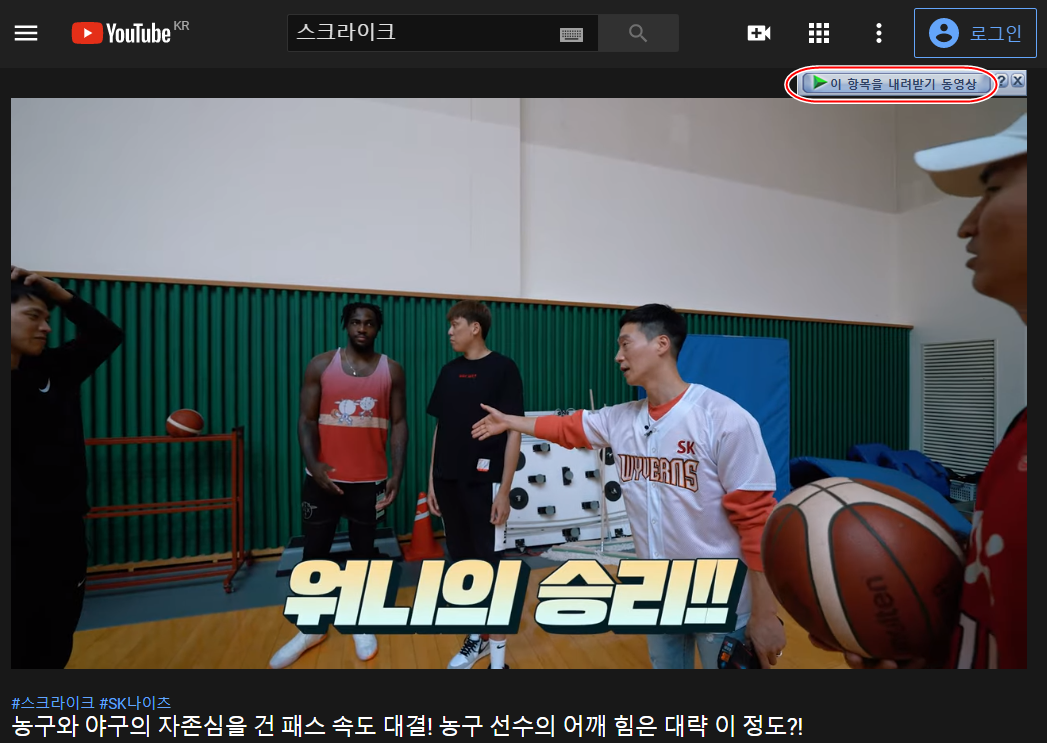
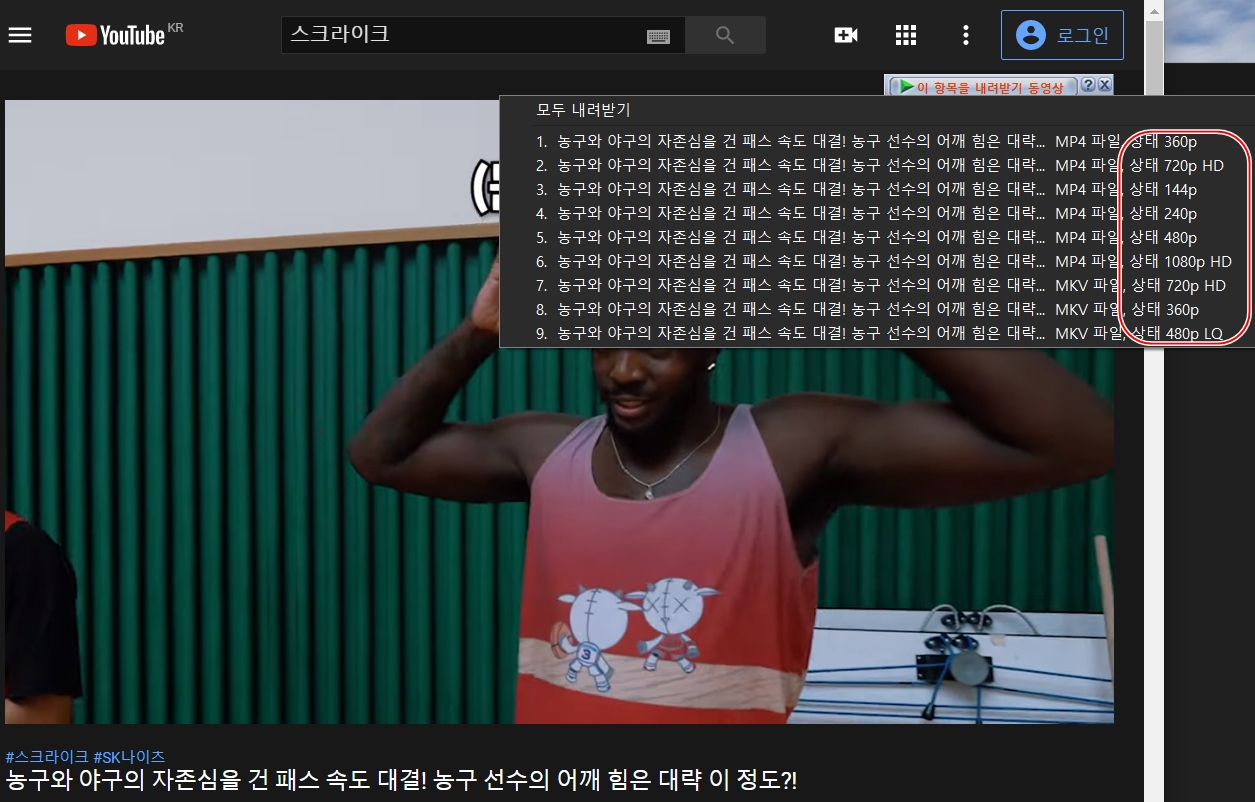
원하는 해상도를 선택하시고 다운로드하시면 됩니다.
아까 설정한 폴더로 되어 있는지 확인하시고, 필요하시면 파일명을 변경하여 저장하시기 바랍니다.
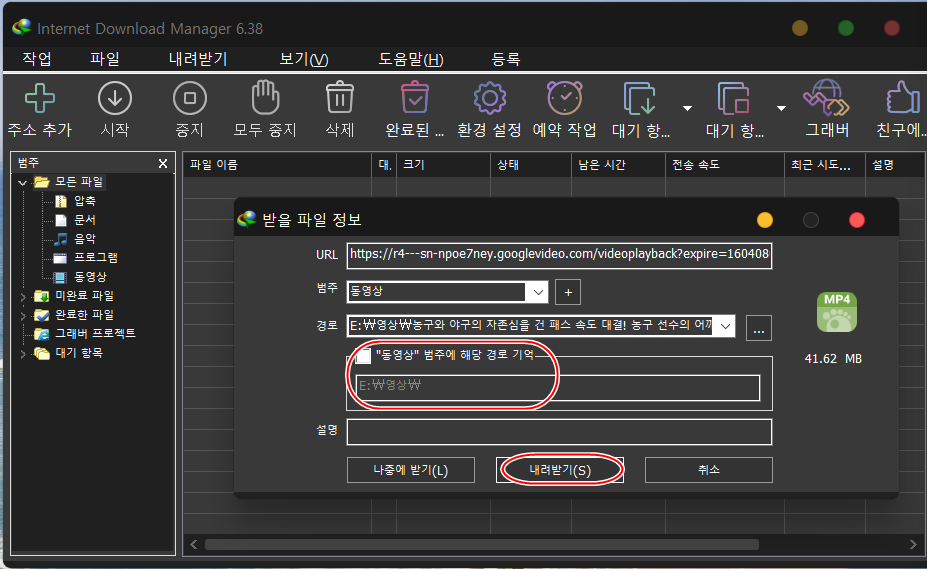
실제 다운로드 완료된 파일과 유튜브의 영상을 비교해보면 동일한 영상임을 알 수 있습니다.
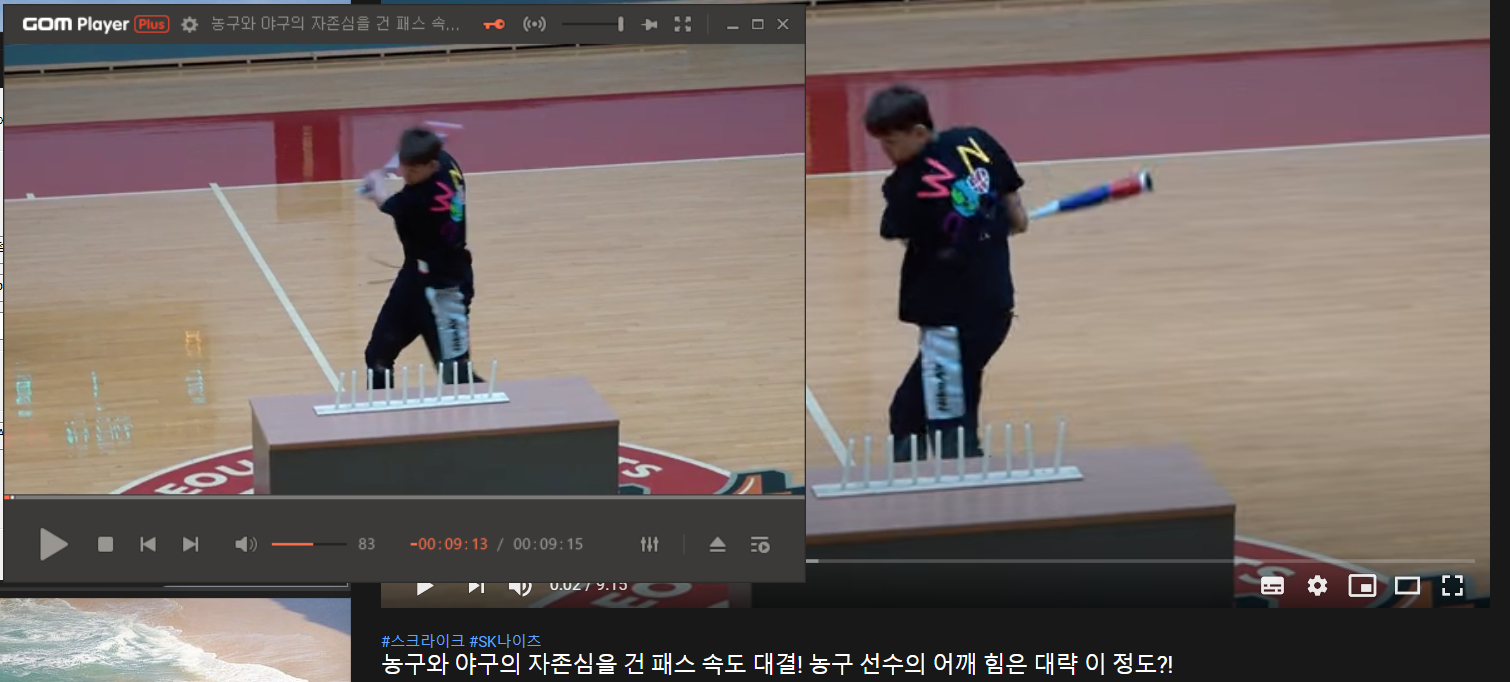
그럼 잘 사용하시길 바랍니다.
그리고 IDM으로 저작권으로 보호되는 스트림 관련 에러로 다운로드가 안되는 영상의 경우
아래 링크를 참고하시어 다운로드 해보세요.
2021.12.07 - [Tip & Tech/Internet tip] - IDM은 저작권으로 보호되는 스트림을 내려받지 못합니다. 우회하는 방법
IDM은 저작권으로 보호되는 스트림을 내려받지 못합니다. 우회하는 방법
예전에 IDM에 대해서 한번 언급한 적이 있는데요. 인터넷의 영상을 다운로드할 수 있는 프로그램입니다. IDM? Internet download manager의 약자로 인터넷의 파일을 다운로드를 편리하게 해주는 프로그램
dorudoru.tistory.com
'Tip & Tech > Internet tip' 카테고리의 다른 글
| [재택근무] 줌 마이크 볼륨 조절하기 (0) | 2020.12.07 |
|---|---|
| Youtube 다운 (0) | 2020.11.12 |
| [크롬] 크롬에서 Magnet Uri 열기 에러 해결하는 법 (2) | 2020.10.09 |
| [크롬] 유튜브 영상 특정 코덱으로만 보기 (0) | 2020.10.03 |
| [인터넷]크롬으로 웹페이지 전체화면 캡처하기 (0) | 2020.09.02 |

